Acer TravelMate P273-M User Manual
Browse online or download User Manual for Unknown Acer TravelMate P273-M. Acer TravelMate P273-MG User Manual
- Page / 92
- Table of contents
- BOOKMARKS
- Serii TravelMate 1
- Instrukcje bezpieczeństwa 3
- Ostrzeżenia 4
- Obsługa techniczna urządzenia 5
- Wymiana pakietu akumulatora 7
- Środowisko robocze 8
- Urządzenia medyczne 9
- Połączenia ratunkowe 10
- Poradnictwo dotyczące rtęci 11
- ENERGY STAR 11
- Jak dbać o swój wzrok 12
- Na początek 14
- Dbanie o komputer 15
- Obsługa pakietu akumulatora 16
- Zawartość 17
- Odtwarzanie filmów DVD 54 19
- Rozbudowa pamięci 55 19
- Program narzędziowy BIOS 56 19
- Często zadawane pytania 57 19
- Touchpad 21
- Używanie klawiatury 22
- Klawisze skrótów 23
- Klawisze Windows 25
- Przegląd 26
- Osobisty dysk zabezpieczający 27
- Acer ProShield 28
- Ochrona danych 29
- Usuwanie danych 30
- Acer Office Manager 31
- Menedżer klienta 32
- Planer zadań 36
- Ustawienia 37
- Odzyskiwanie 38
- Odzyskiwanie systemu 42
- Recovery Management 47
- Ilustracje są przykładowe 51
- Acer Backup Manager 53
- Zarządzanie energią 55
- 7. Wybierz Zapisz zmiany 56
- Pakiet akumulatora 57
- Podróżowanie z tym komputerem 61
- Zabieranie komputera do domu 62
- Podróżowanie z komputerem 63
- Co należy wziąć ze sobą 64
- Zalecenia dodatkowe 64
- Przygotowanie komputera 64
- Opcje połączeń 66
- Wbudowane funkcje sieciowe 67
- Sieci bezprzewodowe 68
- ExpressCard 69
- Thunderbolt 70
- Port IEEE 1394 71
- Odtwarzanie filmów DVD 74
- Rozbudowa pamięci 75
- Program narzędziowy BIOS 76
- Często zadawane pytania 77
- Brak dźwięku z komputera 78
- Klawiatura nie reaguje 78
- Drukarka nie działa 78
- Travelers Warranty; ITW) 79
- Zanim zatelefonujesz 79
- Rozwiązywanie problemów 80
- Jak otworzyć Charms? 82
- Jak wyłączyć komputer? 82
- Jak odblokować komputer? 83
- Jak spersonalizować komputer? 83
- Gdzie są moje aplikacje? 84
- Explorer? 86
- Windows? 86
- WAGA: URZĄDZENIA PERYFERYJNE 87
- NFORMACJE DOTYCZĄCE KANADY 87
- Ver.: 01.01.05 92
Summary of Contents
Serii TravelMatePodręcznik użytkownika
xPolskiwięcej informacji, skontaktuj się z producentem pojazdu lub wyposażenia dodatkowego, albo z jego przedstawicelem. Naprawy urządzenia lub instal
xiPolskiZalecenia dotyczące utylizacjiLikwidując to urządzenie elektroniczne nie należy wyrzucać go do śmietnika. Aby zminimalizować skażenie i zapewn
xiiPolskiPorady oraz informacje o wygodzie użytkowaniaUżytkownicy komputerów mogą uskarżać się na przemęczenie wzroku i ból głowy po długim okresie pr
xiiiPolskiOczy• Często dawaj odpocząć oczom.• Rób regularne przerwy dla oczu odwracając wzrok od monitora i skupiając go na odległym punkcie.• Często
xivPolskiNa początekDziękujemy za wybranie notebooka PC serii Acer dla celów realizacji potrzeb w zakresie mobilnego przetwarzania.InstrukcjeAby pomóc
xvPolski• Naciśnij klawisz Windows + <C>, kliknięcie opcji Ustawienia > Zasilanie, a następnie kliknięcie opcji Hibernacja.Można wymusić prze
xviPolskiObsługa pakietu akumulatoraPoniżej przedstawiono kwestie ważne dla żywotności pakietu akumulatora:• Wymieniając akumulator należy użyć akumul
Informacje dotyczące bezpieczeństwa i wygody użytkownika iiiInstrukcje bezpieczeństwa iiiOstrzeżenie dotyczące napędu dysków optycznych (tylko w niekt
Przywracanie fabrycznych ustawień systemu 26Przywracanie z systemu Windows 26Przywracanie z kopii zapasowych przywracania 29Acer Backup Manager 33Zarz
Odtwarzanie filmów DVD 54Rozbudowa pamięci 55Program narzędziowy BIOS 56Sekwencja startowa systemu 56Ustawianie haseł 56Często zadawane pytania 57Z
Oznaczenie modelu: ____________________________Numer seryjny: ________________________________Data zakupu: __________________________________Miejsc
1PolskiTouchpad Wbudowany touchpad jest urządzeniem wskazującym, wykrywającym ruch na jego powierzchni. Oznacza to, że kursor reaguje na przesuwanie p
Używanie klawiatury2PolskiUżywanie klawiaturyPełnowymiarowa klawiatura posiada wbudowany blok klawiszynumerycznych, oddzielne klawisze sterowania kurs
3PolskiKlawisze skrótówKomputer umożliwia używanie klawiszy skrótów lub kombinacjiklawiszy w celu uzyskania dostępu do większości kontrolowanychparame
Używanie klawiatury4Polski<Fn> + <F7>Przełączenie touchpadaSłuży do włączania i wyłączania wbudowanego touchpada.<Fn> + <F8>Pr
5PolskiKlawisze WindowsKlawiatura zawiera dwa klawisze do wykonywania funkcjispecyficznych dla systemu Windows.Klawisz OpisKlawisz z logo WindowsNaciś
Acer ProShield6PolskiAcer ProShield (Tylko w wybranych modelach)PrzeglądAcer ProShield to wszechstronne wbudowane rozwiązanie obejmującewszystkie funk
7PolskiUwaga: Wybierz hasło, które łatwo zapamiętać, ale trudnozgadnąć. Nie używaj słów, które można znaleźć w słowniku.Zaleca się użycie kombinacji l
Acer ProShield8PolskiPo zakończeniu konfiguracji można przejść do konsoli ProShield, abyzarządzać komputerem lub zmienić ustawienia.Korzystając z menu
9PolskiRejestracja odcisków palców** (tylko wtedy, gdy komputer ma skaner odcisków palców)Skanera odcisków palców można używać do zabezpieczaniakomput
iiiPolskiInformacje dotyczące bezpieczeństwa i wygody użytkownikaInstrukcje bezpieczeństwaInstrukcje te należy dokładnie przeczytać. Zachowaj ten doku
Acer ProShield10PolskiUsuwanie danychUżytkownik może tutaj wybrać pliki w celu ich całkowitego usunięcia zdysku twardego. Niszczarka plików nadpisuje
11PolskiAcer Office ManagerUwaga: Tylko w wybranych modelach.Acer Office Manager to program narzędziowy do monitorowania izarządzania zasobami umożliw
Acer Office Manager12PolskiW obszarze Powiadomienie można zobaczyć powiadomieniaotrzymane od zarządzanych klientów m.in. informacje takie jakelementy
13PolskiW celu ułatwienia zarządzania można klienty grupować. Można naprzykład utworzyć jedną grupę dla personelu administracyjnego, a innądla persone
Acer Office Manager14PolskiZasadyUżytkownik może ustanawiać zasady, które mają być stosowane wprzypadku wybranych klientów lub grup klientów. Kliknij
15PolskiUwaga: Pozycje na karcie Urządzenie nie są obsługiwane wprzypadku komputerów stacjonarnych. Jeśli zostaną ustalonezasady zawierające elementy
Acer Office Manager16PolskiWybierz model systemu w menu rozwijanym Model. Wyszukiwaniemożna uściślić podając system operacyjny w menu rozwijanym OS.Zo
17PolskiUstawieniaNa stronie Ustawienia można zmieniać ustawienia stosownie dowymagań.Karta Element FunkcjaUstawienia administracyjneUstawienia edycji
Odzyskiwanie18PolskiOdzyskiwanieJeśli podczas korzystania z komputera wystąpią problemy, a sekcjaczęsto zadawanych pytań (patrz strona 57) nie pomaga,
19Polski1. W menu Start wpisz słowo „Recovery”, a następnie kliknij pozycjęAcer Recovery Management na liście aplikacji.2. Kliknij pozycję Utwórz kop
ivPolski• Nie zwiększaj poziomu głośności, gdy słuch zaadaptuje się do bieżącego poziomu.• Nie słuchaj głośnej muzyki przez długi czas.• Nie zwiększaj
Odzyskiwanie20Polski3. Podłącz napęd USB, a następnie kliknij Dalej.• Przed kontynuowaniem upewnij się, że napęd USB mawystarczającą pojemność. Kopia
21PolskiTworzenie kopii zapasowych sterowników i aplikacjiAby utworzyć kopie zapasowe sterowników i aplikacji zawierającefabrycznie zainstalowane opro
Odzyskiwanie22Polski•Jeśli korzystasz z płyt DVD, zostanie pokazana równieżinformacja na temat liczby płyt potrzebnych do utworzenia kopiizapasowej. U
23PolskiAby uzyskać instrukcje dotyczące ponownej instalacjioprogramowania lub sterowników niezainstalowanych fabrycznie,zapoznaj się z dokumentacją p
Odzyskiwanie24PolskiW przypadku ponownej instalacji za pomocą systemu Windows, gdyinformacje na temat przywracania przechowywane są na komputerze:• W
25Polski•Jeśli aplikacja Acer Centrum zasobów nie zostanieuruchomiona automatycznie, naciśnij klawisz Windows + <E>,a następnie kliknij dwukrotn
Odzyskiwanie26PolskiPowrót do punktu przywracania1. W menu Start wpisz frazę „Panel sterowania”, a następnie kliknijpozycję Panel sterowania na liście
27PolskiFunkcja Przywracanie ustawień fabrycznych usuwa wszystkie danez dysku twardego, a następnie instaluje ponownie system Windows iwszystkie progr
Odzyskiwanie28PolskiUwaga: Aby w pełni korzystać z funkcji systemu Windows 8 pozmianie z systemu Windows 7, wejdź do systemu BIOS (naciśnijklawiszy &l
29PolskiPrzywracanie spersonalizowane przy użyciu aplikacji Acer Recovery Management1. Kliknij opcję Przywracanie spersonalizowane (zachowaj daneużyt
vPolski• Jeżeli wykorzystywany jest przedłużacz, należy sprawdzić, czy łączny pobór mocy sprzętu podłączonego do przedłużacza, nie przekracza parametr
Odzyskiwanie30Polskic. Naciskaj klawisz, aż zostanie wybrane F12 Boot Menu, naciśnij<F5>, aby zmienić to ustawienie na Enabled. d. Naciskając kl
31Polskic. Kliknij opcję Refresh your PC, aby uruchomić procesodświeżania:Funkcja Refresh your PC podejmuje próbę zachowania plików (danych)użytkowni
Odzyskiwanie32Polski6. Kliknij opcję Zresetuj. 7. Po zakończeniu procesu odzyskiwania można rozpocząćkorzystanie z komputera, powtarzając czynności pr
33PolskiAcer Backup ManagerUwaga: Ta funkcja występuje tylko w niektórych modelach.Acer Backup Manager to narzędzie umożliwiające korzystanie z wielur
34PolskiWybierz typ kopii zapasowej, którą chcesz utworzyć, i wybierz pliki lubnapęd, których kopie zapasowe chcesz utworzyć, a następnie postępujzgod
35PolskiZarządzanie energiąKomputer posiada wbudowany moduł zarządzania energiąmonitorujący aktywność systemu. Aktywność systemu odnosi się dowszelkie
Zarządzanie energią36Polski5. Aby przejść do Ustawień zamykania, wybierz Zmień ustawienia,które są obecnie niedostępne.6. Przewiń w dół i wyłącz opcję
37PolskiPakiet akumulatoraW komputerze jest stosowany wbudowany pakiet akumulatorazapewniający możliwość długiego użytkowania pomiędzy okresamiładowan
Pakiet akumulatora38Polski2. Przyłącz zasilacz prądu przemiennego i wykonaj pełne ładowanieakumulatora.3. Odłącz zasilacz prądu przemiennego.4. Włącz
39PolskiOptymalizowanie okresu trwałości akumulatoraOptymalizowanie okresu trwałości akumulatora pomaga maksymalniewykorzystać działanie akumulatora,
viPolski• Jeżeli urządzenie zostało narażone na działanie deszczu lub wody.• Jeżeli urządzenie zostanie upuszczone lub dojdzie do uszkodzenia jego obu
Pakiet akumulatora40PolskiKiedy pojawi się ostrzeżenie o niskim poziomie naładowaniaakumulatora, zalecany tok postępowania zależy od sytuacji:Instalow
41PolskiPodróżowanie z tym komputeremW tym rozdziale zamieszczono wskazówki i porady związane zprzenoszeniem komputera i podróżowaniem z komputerem.Od
Podróżowanie z tym komputerem42PolskiKiedy będziesz znów gotowy do używania komputera, otwórzwyświetlacz, a następnie naciśnij i zwolnij przycisk zasi
43PolskiZalecenia dodatkowePodczas podróży do pracy i z pracy należy stosować się do podanychponiżej zaleceń dotyczących zabezpieczenia komputera:• Za
Podróżowanie z tym komputerem44PolskiCo należy wziąć ze sobąNależy wziąć ze sobą następujące elementy wyposażenia:• Zasilacz prądu przemiennego• Zapas
45PolskiZalecenia dodatkoweNależy stosować się do takich samych dodatkowych zaleceń, jak wprzypadku zwykłych podróży z komputerem. Dodatkowo, podczas
Rozszerzanie poprzez instalowanie opcji46PolskiRozszerzanie poprzez instalowanie opcjiKomputer oferuje pełne możliwości działania komputera przenośneg
47PolskiPrzyłączanie do sieci komputerowejWbudowane funkcje siecioweWbudowane funkcje sieciowe umożliwiają podłączenie komputera dosieci standardu Eth
Sieci bezprzewodowe48PolskiSieci bezprzewodowePodłączanie do InternetuPołączenie bezprzewodowe komputera jest włączane domyślnie.System Windows wykryj
49PolskiExpressCardExpressCards obsługuje ogromną liczbę opcji rozszerzeń, a w tymadaptery kart pamięci flash, tunery TV, komunikację Bluetooth iadapt
viiPolskiPozostawianie akumulatora w miejscach o zbyt wysokiej lub niskiej temperaturze, np. w samochodzie latem lub zimą, powoduje zmniejszanie jego
Thunderbolt50PolskiThunderboltThunderbolt to wysokiej szybkości połączenie obsługujące urządzeniapamięci masowej, a także wyświetlacze zewnętrzne. Jes
51PolskiPort IEEE 1394Port IEEE 1394 komputera umożliwia podłączenie urządzeńobsługujących standard IEEE 1394, takich jak kamera wideo lubaparat cyfro
HDMI52PolskiHDMIHDMI (High-Definition Multimedia Interface) jest przemysłowyminterfejsem bez kompresji dla cyfrowych sygnałów audio/wideo. HDMIzapewni
53PolskiUniwersalna magistrala szeregowa (USB)Port USB to wysokiej szybkości magistrala szeregowa umożliwiającapodłączanie peryferyjnych urządzeń USB
Odtwarzanie filmów DVD54PolskiOdtwarzanie filmów DVDPo zainstalowaniu napędu DVD we wnęce na napęd optyczny,komputer można wykorzystać do odtwarzania
55PolskiRozbudowa pamięciW celu zainstalowania pamięci należy wykonać następująceczynności:1. Wyłącz komputer, odłącz zasilacz prądu przemiennego (jeś
Program narzędziowy BIOS56PolskiProgram narzędziowy BIOSProgram narzędziowy BIOS to program konfiguracji sprzętu,wbudowany w układzie BIOS (Basic Inpu
57PolskiCzęsto zadawane pytaniaPoniżej zamieszczona jest lista możliwych sytuacji, które mogąwystąpić podczas użytkowania komputera. Do każdej z tych
Często zadawane pytania58PolskiBrak dźwięku z komputeraSprawdź:•Możliwe, że głośność została wyciszona. Sprawdź w systemieWindows ikonę sterowania gł
59PolskiZgłaszanie potrzeby obsługi serwisowejMiędzynarodowa gwarancja podróżnego (International Travelers Warranty; ITW)Komputer jest zabezpieczony p
viiiPolskiPRODUCTO LÁSER DE LA CLASE IADVERTENCIA: RADIACIÓN LÁSER INVISIBLE AL SER ABIERTO. EVITE EXPONERSE A LOS RAYOS.ADVARSEL: LASERSTRÅLING VEDÅB
60PolskiRozwiązywanie problemówW rozdziale tym znajdują się porady dotyczące postępowania wprzypadku wystąpienia typowych problemów z systemem. Należy
61PolskiJeżeli problem utrzymuje się mimo przeprowadzenia działańnaprawczych, skontaktuj się z dostawcą lub autoryzowanym centrumserwisowym w celu uzy
62PolskiWskazówki i porady dotyczące korzystania z systemu Windows 8Wiemy, że jest to nowy system operacyjny, do którego trzeba sięprzyzwyczaić. Dlat
63PolskiDlaczego wprowadzono nowy interfejs?Nowy interfejs systemu Windows 8 został utworzony z myślą oobsłudze dotykowej. Aplikacje ze sklepu Windows
64PolskiAby zmienić tło, naciśnij klawisz Windows + <C> i kliknij pozycje:Ustawienia > Zmień ustawienia komputera > Personalizuj. Kliknij
65PolskiJak usunąć kafelek z ekranu Start?Kliknij kafelek prawym przyciskiem myszy i kliknij opcję Odepnij odekranu Start w menu wyświetlonym u dołu
66PolskiJak mogę go uzyskać?Jeśli masz już zainstalowany system Windows 8 i nie zalogowałeś sięprzy użyciu konta Microsoft lub nie posiadasz konta Mic
67PolskiPrzepisy i uwagi dotyczące bezpieczeństwaOŚWIADCZENIE DOTYCZĄCE PRZEPISÓW FCCUrządzenie to zostało przetestowane i spełnia ograniczenia dla ur
Przepisy i uwagi dotyczące bezpieczeństwa68PolskiZGODNOŚĆ Z WYMAGANIAMI ROSYJSKIMI CERTYFIKACYJNYMIOŚWIADCZENIE O JAKOŚCI WYŚWIETLANIA PIKSELI WYŚWIET
69PolskiW całym paśmie 2,4 GHz w poniższych departamentach:- Maksymalna zatwierdzona moc w pomieszczeniu to 100 mW- Maksymalna zatwierdzona moc na zew
ixPolskiwiadomości, urządzenie wymaga dobrej jakości połączenia z siecią. W niektórych przypadkach transmisja plików danych lub wiadomości może zostać
Przepisy i uwagi dotyczące bezpieczeństwa70PolskiKANADA – ZWOLNIENIE Z KONIECZNOŚCI LICENCJONOWANIA URZĄDZEŃ RADIOKOMUNIKACYJNYCH EMITUJĄCYCH NISKI PO
71PolskiWymagania bezpieczeństwa FCC RFPoziom promieniowania karty Mini PCI Card bezprzewodowej sieci LAN oraz kartyBluetooth jest znacznie niższy od
72PolskiAby zapobiec zakłóceniom radiowym licencjonowanych usług, urządzenie jestprzeznaczone do użytku wewnątrz pomieszczeń, z dala od okien w celu z
More documents for Unknown Acer TravelMate P273-M


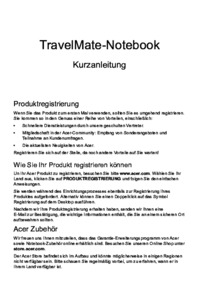













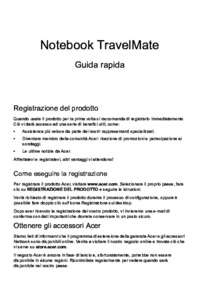












 (2 pages)
(2 pages) (90 pages)
(90 pages) (2 pages)
(2 pages) (78 pages)
(78 pages) (2 pages)
(2 pages) (13 pages)
(13 pages) (2 pages)
(2 pages) (65 pages)
(65 pages) (1 pages)
(1 pages) (29 pages)
(29 pages)







Comments to this Manuals